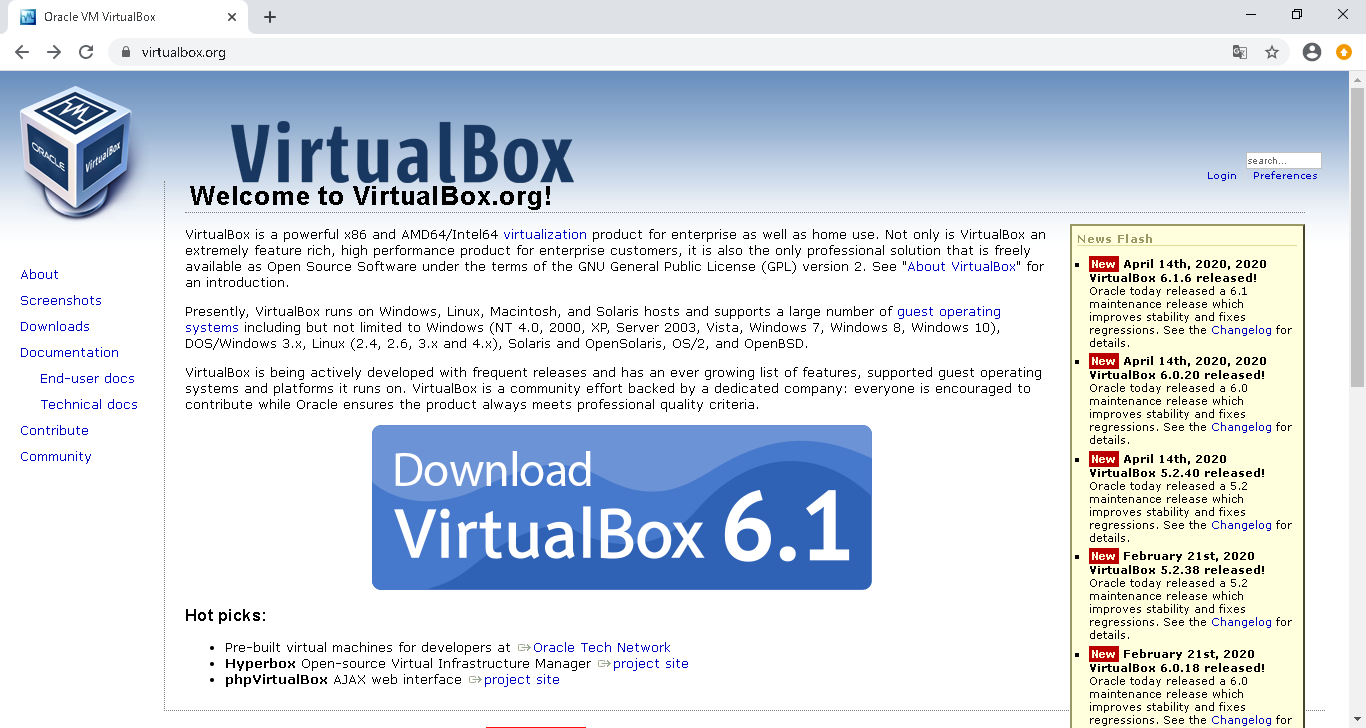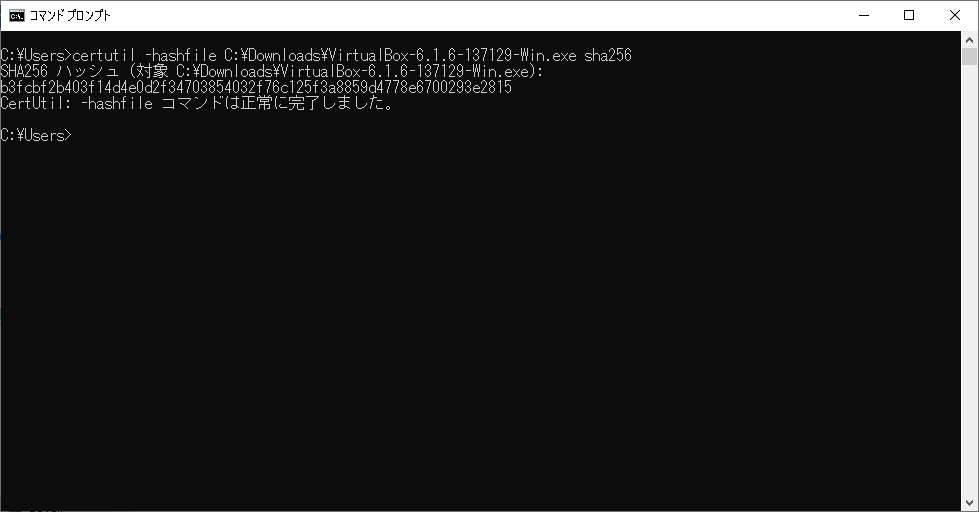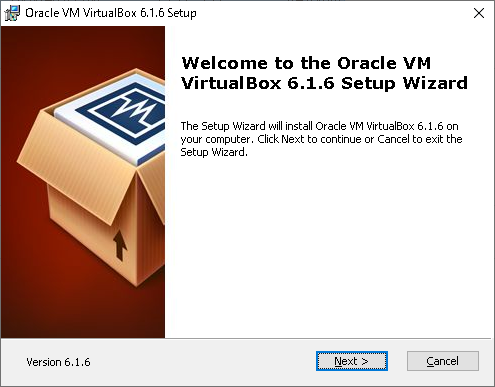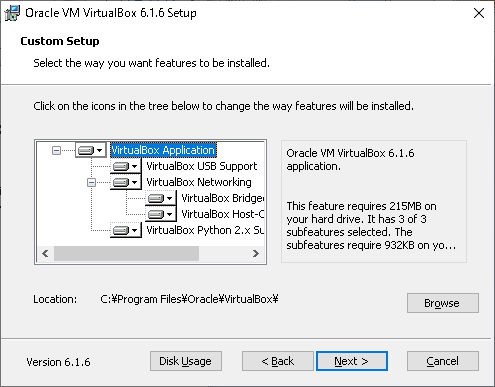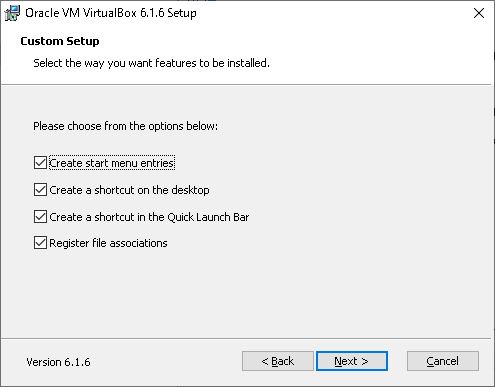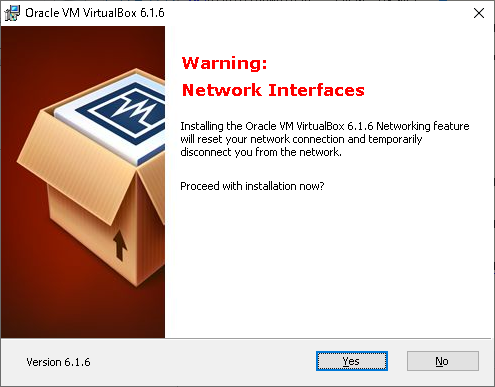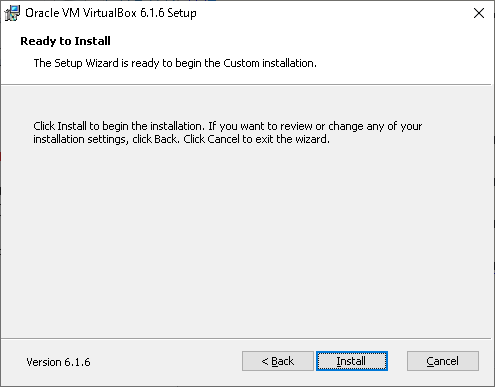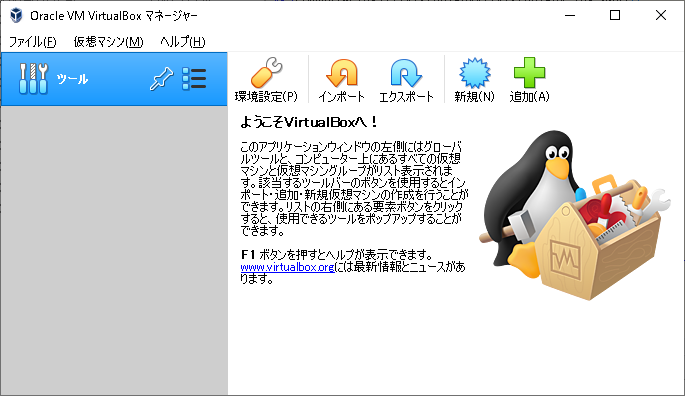概要
自宅で簡単に複数のLinux(CentOS, Ubuntu, KaliLinux ...)を切り替えて使用したい。
会社にはESXiとかあるけど、自宅にはWindows10しかない。
そんな人(私)のために、(既にたくさん情報があるのを承知の上で)VirtualBoxのインストールした記録を残しておきました。
VMware Workstation Player版はこちら
VMware Workstation Playerインストール
ダウンロード
2020/04/28時点での最新版は、ver6.1.6(2020/04/14リリース)
まずは、WEBブラウザで以下のURLにアクセス。
https://www.virtualbox.org/
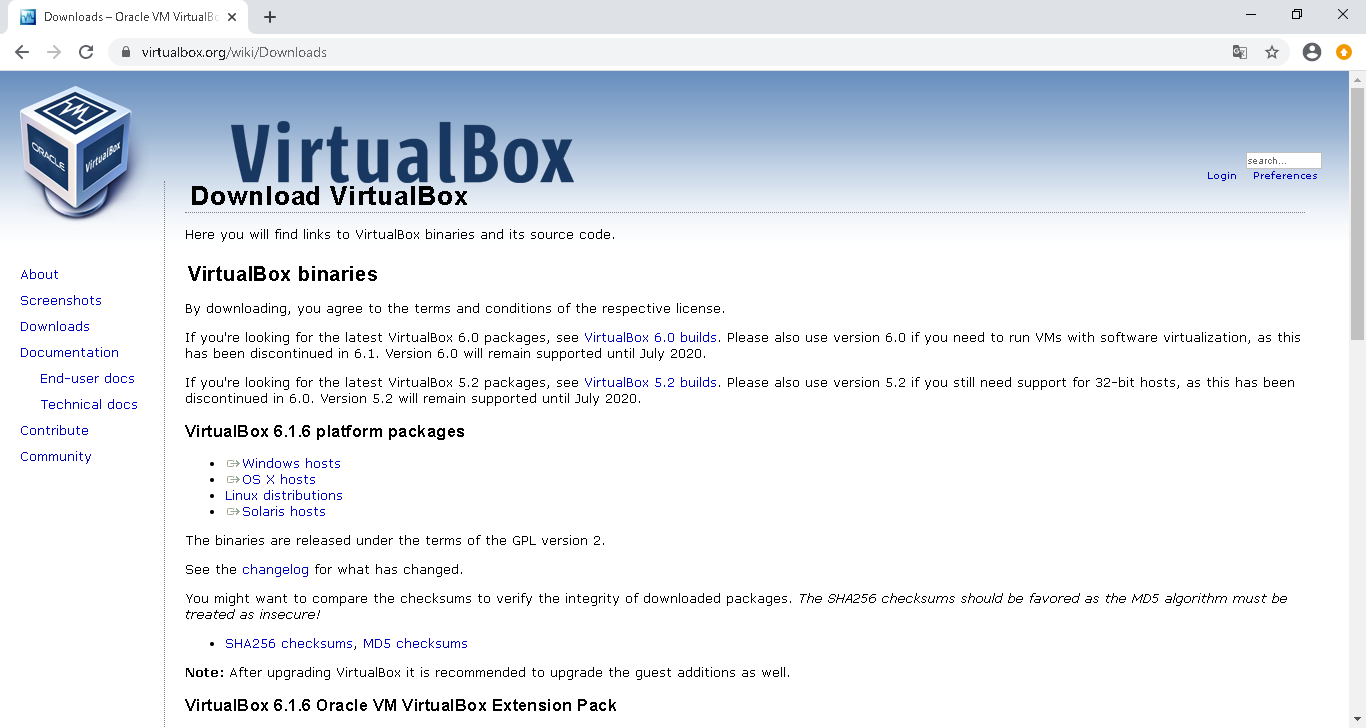
[VirtualBox 6.1.6 platform packages]-[Windows hosts]リンクを押下。
VirtualBox-6.1.6-137129-Win.exeのダウンロードが始まる。
106,593,800 バイト
念のために、チェックサムを確認しておく。
先のダウンロードサイトの[Windows hosts]リンクの7行くらい下にある、[SHA256 checksums]リンクを押下。
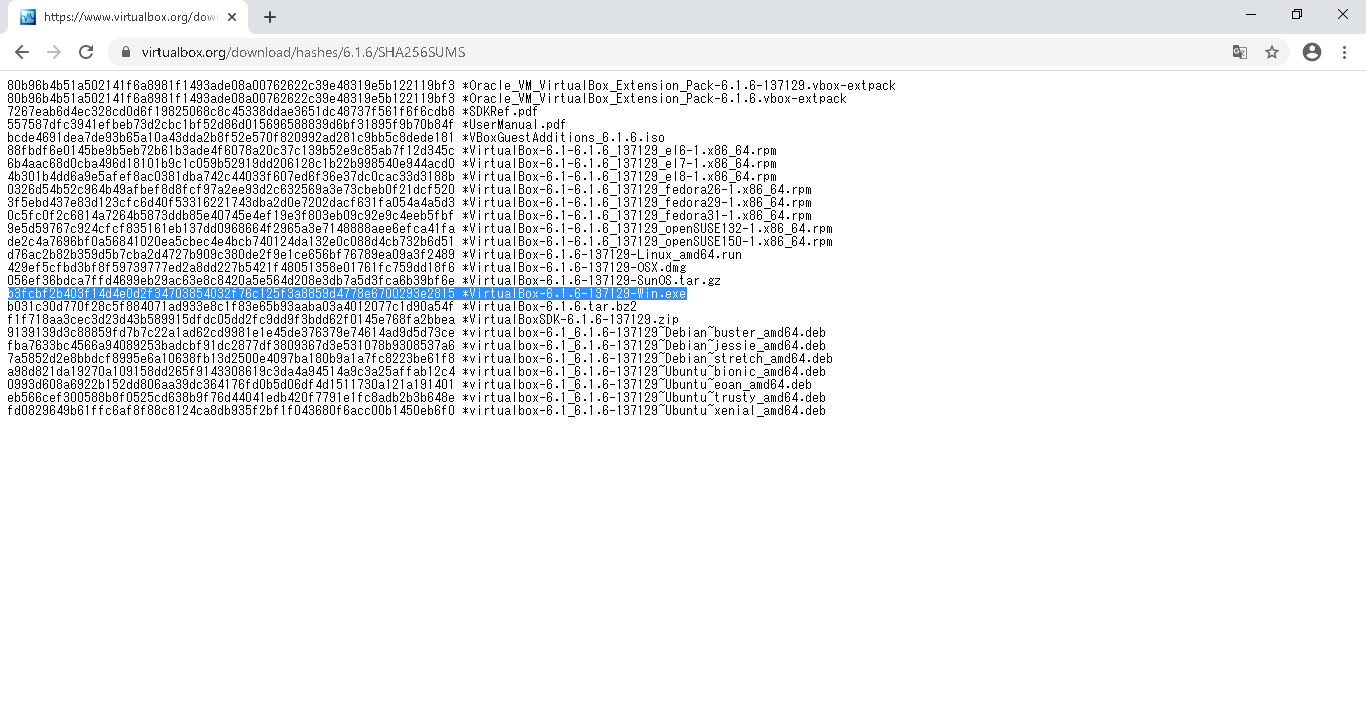
ダウンロードしたVirtualBox-6.1.6-137129-Win.exeのチェックサムを確認しておく。
コマンドプロンプトを起動し、以下のコマンドを実行
certutil -hashfile (ダウンロードしたファイル) sha256
チェックサム(ハッシュ値)が一致することを確認する。
インストール
ダウンロードしたVirtualBox-6.1.6-137129-Win.exeを実行する。
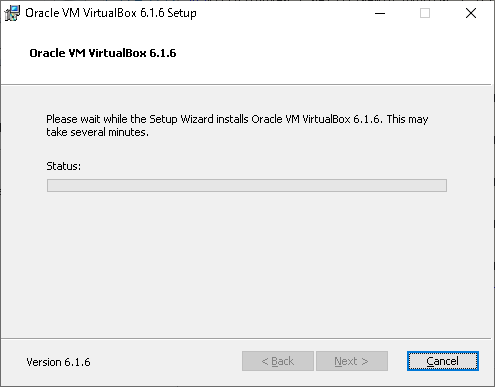
インストールが始まる。
機器の性能によるが、おおむね2~3分で完了する。
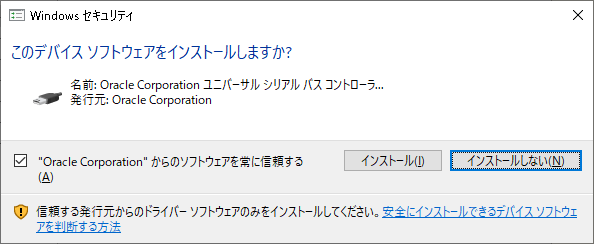
途中で、このようなダイアログが表示された場合は、
["Oracle Corporation"からのソフトウェアを常に信頼する(A)]をチェックし、
[インストール(I)]ボタンを押下。
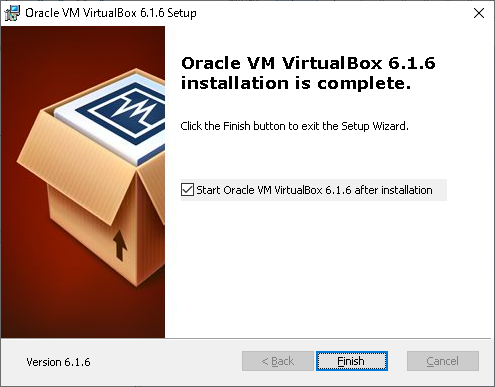
このダイアログが表示されたら、インストール完了。
[Finish]ボタンを押下。
更新
Windows10用のVirtualBoxをインストールしてから、しばらく経過して更新案内のダイアログボックスが表示された場合の対応を、以下に記録しています。
Windows10にインストールしたVirtualBoxをアップデート